Usar Filmora sin dificultad - Guía de usuario
Añadir máscara
Tanto si buscas superposiciones sencillas, como si quieres añadir efectos cinematográficos muy creativos, las máscaras de edición de video son el camino a seguir. Con ellas, puedes ocultar selectivamente las partes no deseadas de tus tomas o hacer que las secciones más emocionantes aparezcan en la primera fila. En Filmora para móvil, añadir estas máscaras es un proceso muy intuitivo que solo requiere unos pocos toques.
Índice
Filmora para móviles
¡Edita videos en tu móvil con 1 clic!
- • Nuevas y potentes funciones de IA.
- • Edición de video fácil de usar para principiantes.
- • Edición de video con todas las funciones para profesionales.
Añadir una Máscara a través del Área de trabajo de Filmora
Aplicar una máscara de video en Filmora para móviles es muy fácil, y puedes seguir esta breve guía para probarlo tú mismo:
1. Pulsa el icono azul Más en la barra de Menú o presiona el botón Nuevo proyecto en el panel de Acceso rápido de la pantalla de inicio de Filmora.
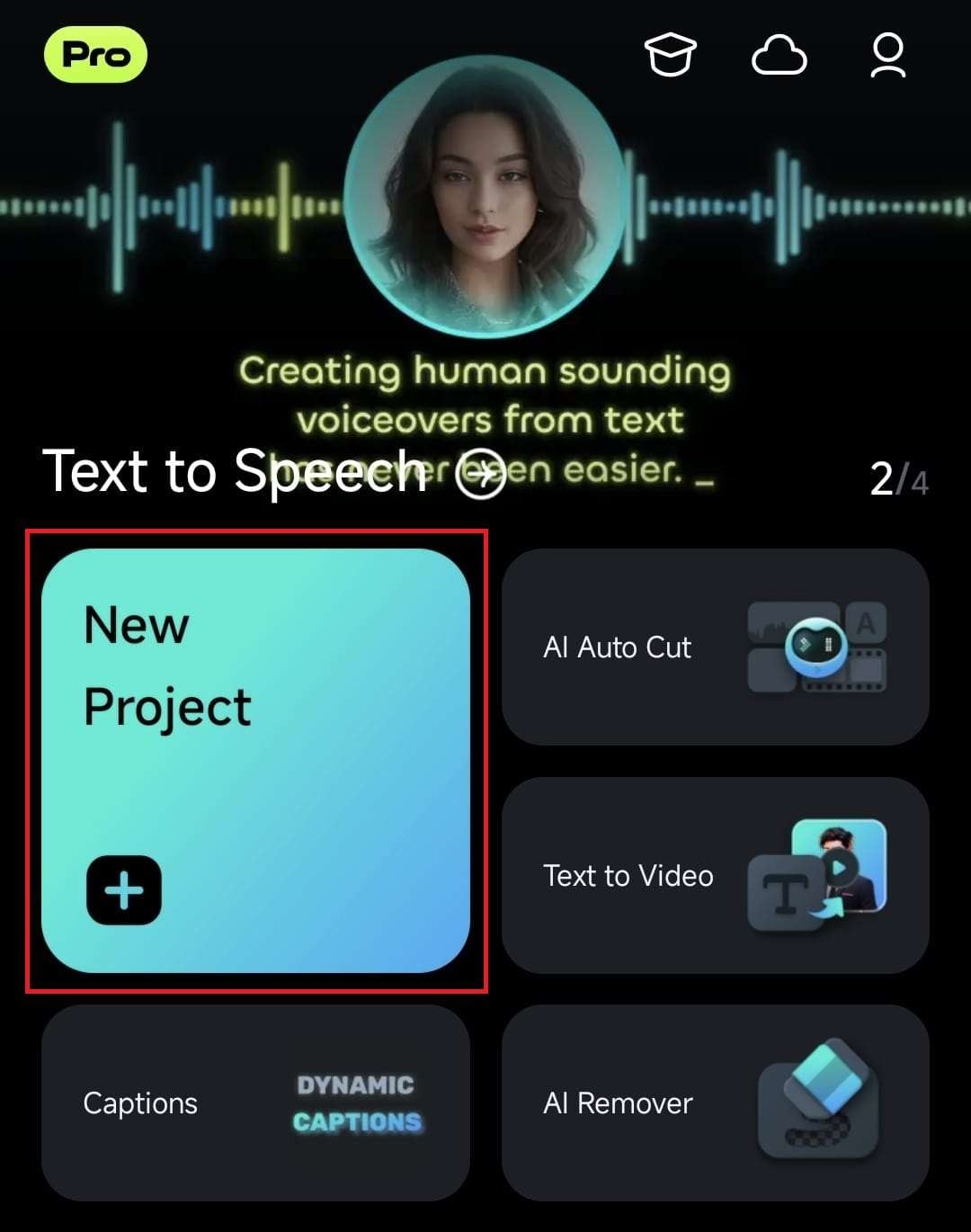
2. Selecciona el video pulsando sobre él y presiona el botón Importar para añadirlo al Área de trabajo de Filmora.
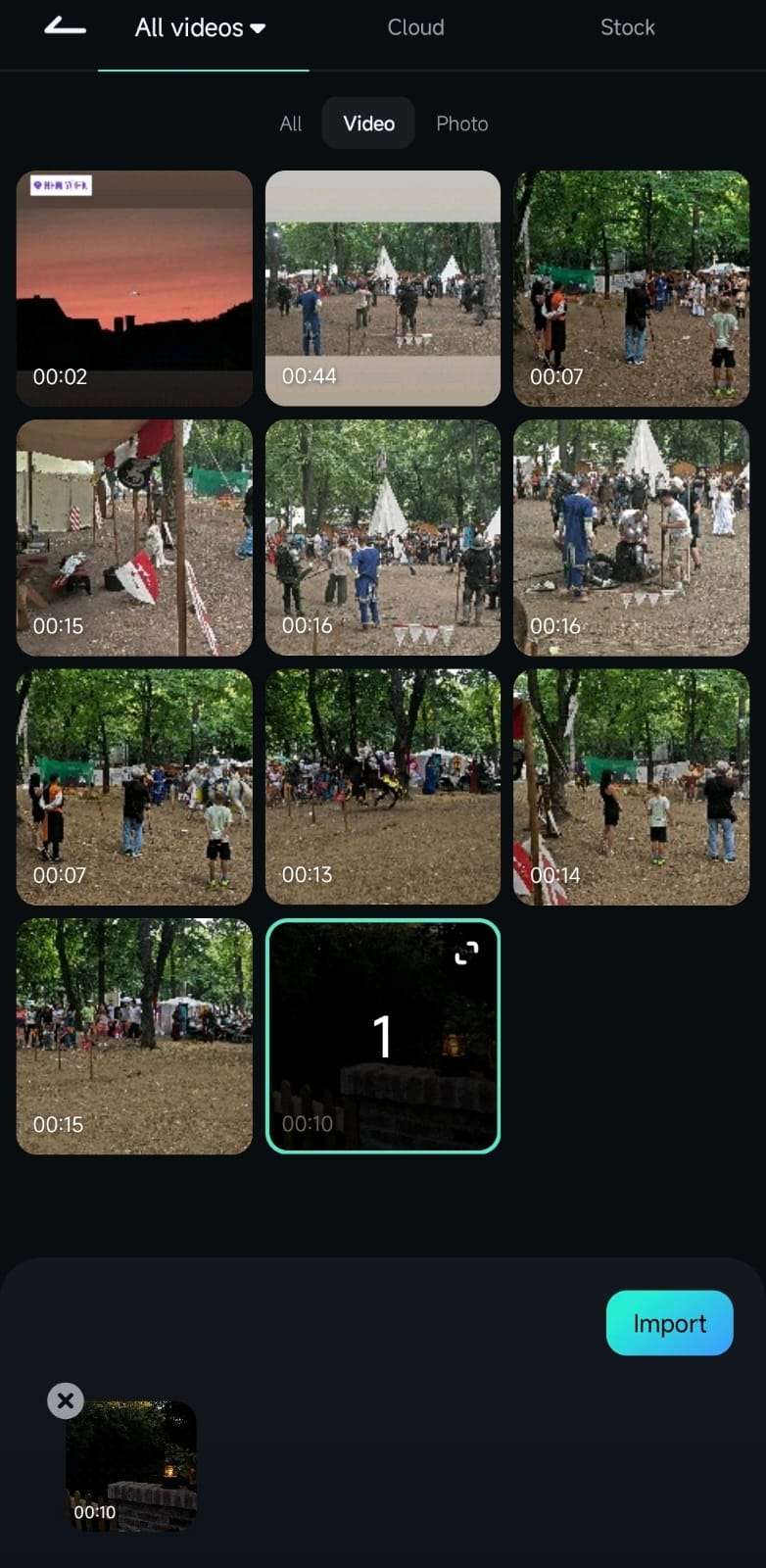
3. Alternativamente, despliega el panel de Gestión de proyectos en la pantalla de inicio de la aplicación y abre un proyecto de video existente.
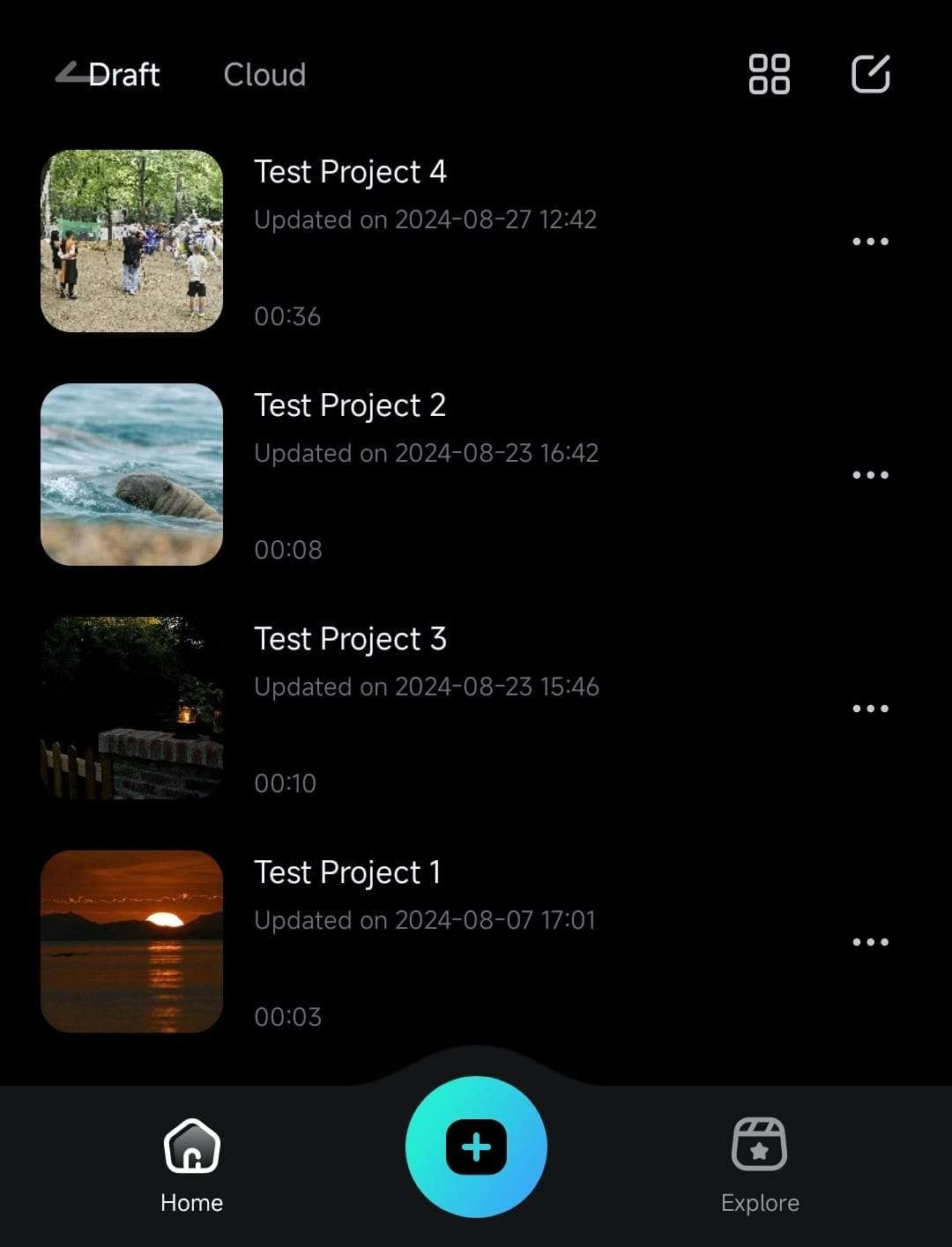
4. Dentro del Área de trabajo de Filmora, toca en un video de la línea de tiempo para seleccionarlo, o presiona el botón Recortar de la Barra de herramientas de la parte inferior.
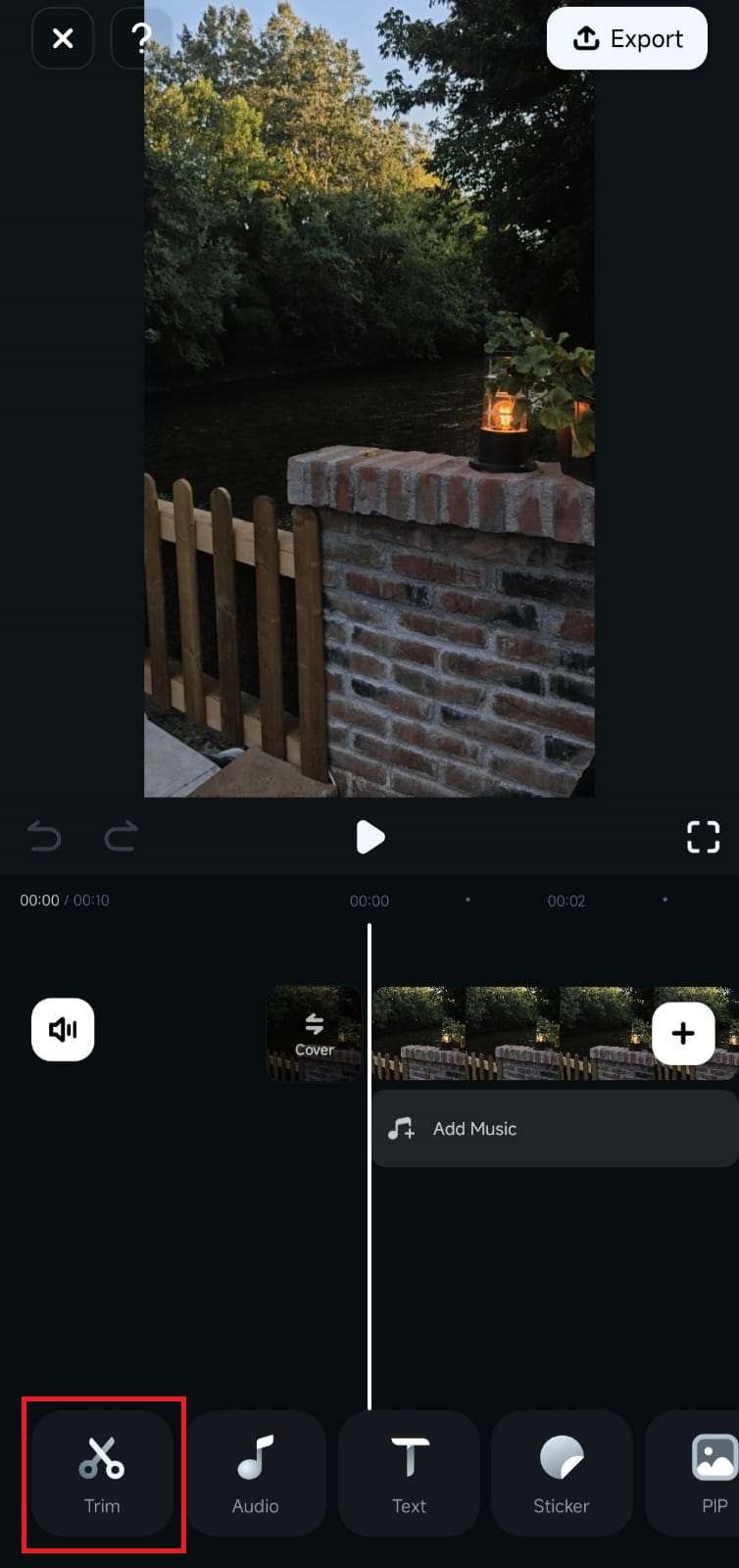
5. Desplázate por la Barra de herramientas hasta que encuentres la opción Máscara y haz clic en ella.
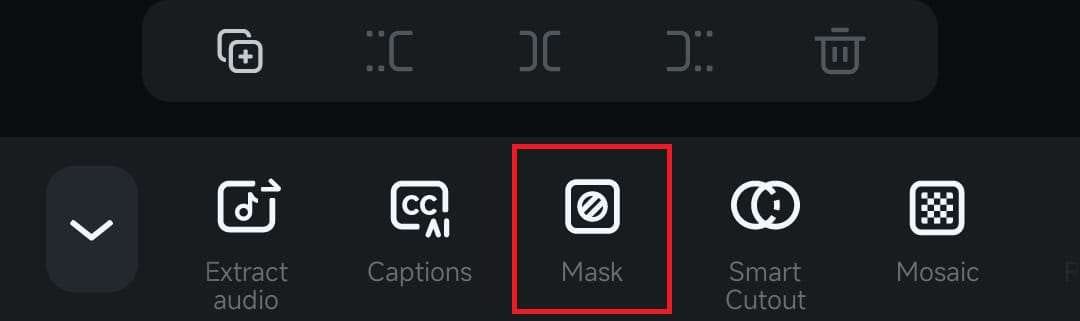
6. Selecciona la máscara que quieras añadir y pulsa el botón de Marca de verificación para aplicarla.
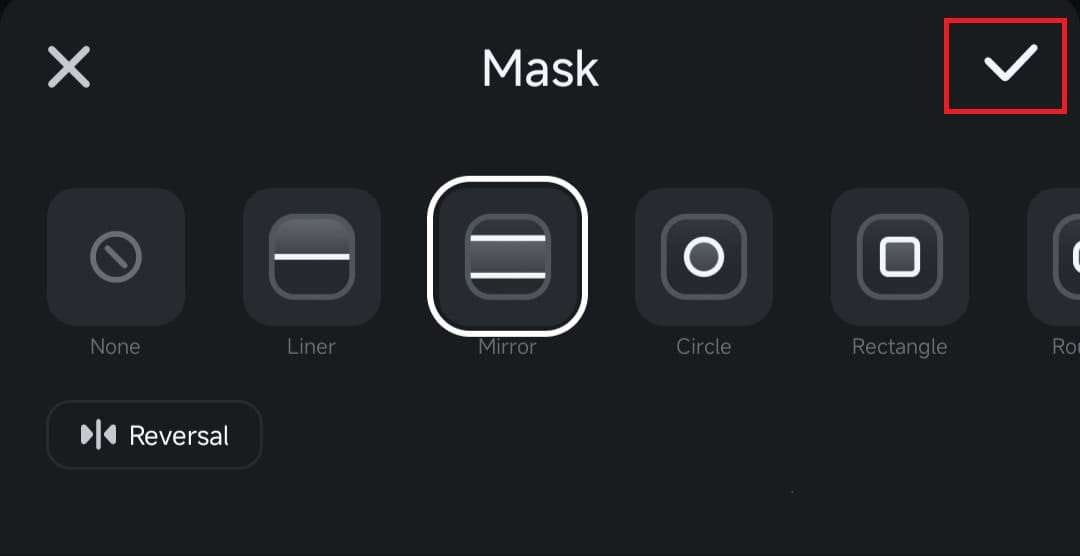
Nota: El menú Máscara tiene una opción Invertir en la esquina inferior derecha. Al hacer clic en él, se alternará si la máscara muestra u oculta una zona determinada.
Personaliza la forma de la máscara a tu gusto
Aunque todas las máscaras de Filmora para móvil se pueden invertir y ajustar la intensidad de su efecto de borde, algunas máscaras, como Círculo, Rectángulo y Redondeado, también se pueden personalizar aún más.
1. Selecciona una de las tres formas de enmascaramiento mencionadas.
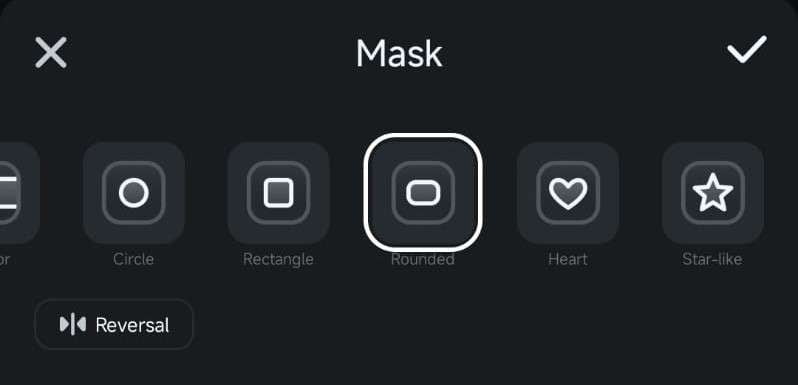
2. Arrastra sus lados para ajustar la altura y la anchura de la forma de enmascaramiento.
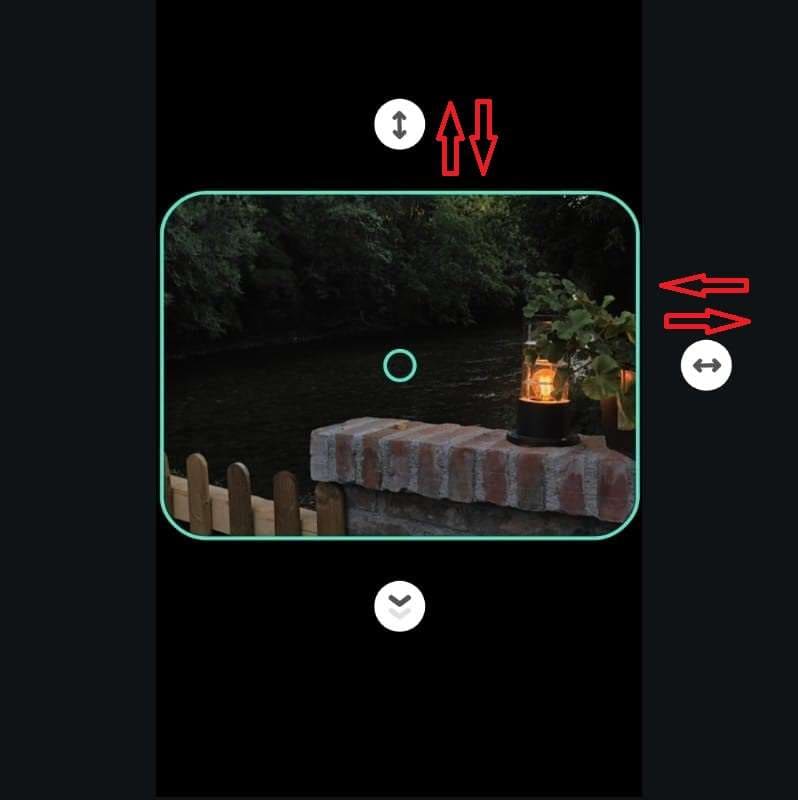
Nota: Para obtener el mejor efecto, debes combinar las formas de enmascaramiento, los ajustes de intensidad del efecto de borde, las personalizaciones de tamaño y la opción de inversión.
Conclusión
A pesar de ser una técnica de edición sencilla, las máscaras de Filmora para móvil abren un mundo de posibilidades para editar videos. En solo unos pasos, puedes crear efectos visuales únicos y dinámicos, enfatizar partes concretas de los videos, ocultar elementos no deseados y hacer que tus videos destaquen con efectos profesionales de enmascaramiento y personalización.

